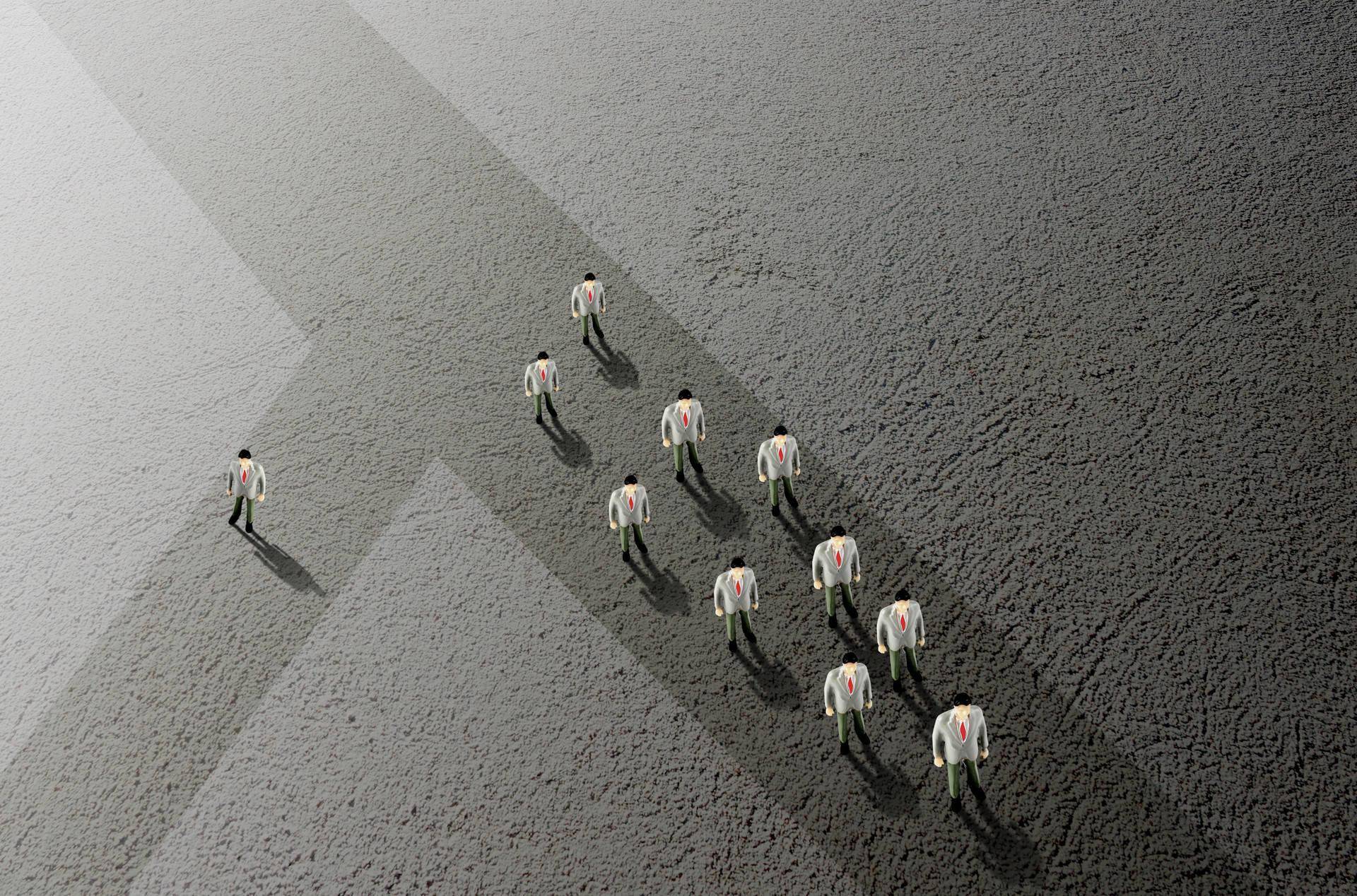еҚҺдёәжүӢжңәеұ…然иҮӘеёҰ9з§ҚжҲӘеұҸж–№жі•пјҢеҰӮжһңдҪ иҝҳдёҚдјҡз”ЁпјҢжүӢжңәзңҹзҡ„зҷҪд№°дәҶ
еңЁжҲ‘们жөҸи§ҲжүӢжңәзҡ„ж—¶еҖҷпјҢзңӢеҲ°е–ңж¬ўзҡ„йЎөйқўпјҢжҲ‘们е°ұжғіжҠҠе®ғжҲӘеұҸдёӢжқҘпјҢдҝқеӯҳеҲ°иҮӘе·ұзҡ„жүӢжңәйҮҢпјҢжҲ–иҖ…еҲҶдә«з»ҷиҮӘе·ұзҡ„еҫ®дҝЎеҘҪеҸӢзңӢгҖҒеҸ‘еҲ°еҫ®дҝЎжңӢеҸӢеңҲзӯүзӯү гҖӮиҖҢеҚҺдёәжүӢжңәе°ұдёәжҲ‘们жҸҗдҫӣдәҶ9з§ҚејәеӨ§зҡ„жҲӘеұҸж–№ејҸпјҢжҲ‘们еҸҜд»Ҙж №жҚ®иҮӘе·ұзҡ„е–ңеҘҪпјҢжқҘйҖүжӢ©йҖӮеҗҲиҮӘе·ұзҡ„жҲӘеұҸж–№ејҸ гҖӮ

ж–Үз« жҸ’еӣҫ
дёҖгҖҒйҖҡзҹҘж ҸжҲӘеұҸжҢүй’® гҖӮ
жүӢжңәзҡ„йҖҡзҹҘж ҸйҮҢе°ұжңүдёҖдёӘжҲӘеұҸжҢүй’®пјҢд»ҺжүӢжңәйЎ¶йғЁжӢүдёӢйҖҡзҹҘж ҸпјҢжүҫеҲ°вҖңжҲӘеұҸвҖқжҢүй’®пјҢзӮ№еҮ»дёҖдёӢе®ғпјҢе°ұеҸҜд»ҘеҜ№жүӢжңәеұҸ幕иҝӣиЎҢжҲӘеұҸпјҲеҰӮдёӢеӣҫпјү гҖӮ

ж–Үз« жҸ’еӣҫ
еҰӮжһңдҪ зҡ„йҖҡзҹҘж ҸйҮҢжІЎжңүиҝҷдёӘвҖңжҲӘеұҸвҖқжҢүй’®пјҢеә”иҜҘжҳҜиў«йҡҗи—Ҹиө·жқҘдәҶпјҢеҸҜд»ҘзӮ№еҮ»еҸідёҠи§’зҡ„зј–иҫ‘жҢүй’®пјҢеҜ№йҖҡзҹҘж Ҹзҡ„жҢүй’®йҮҚж–°зј–иҫ‘пјҢе°ұеҸҜд»ҘжүҫеҲ°иҝҷдёӘвҖңжҲӘеұҸвҖқжҢүй’®пјҢжҠҠе®ғжӢ–иҝӣиҝҷдёӘжҳҫзӨәеҢәеҹҹпјҢе°ұеҸҜд»ҘдәҶ гҖӮ
дәҢгҖҒеҸҢеҮ»жҲӘеұҸ гҖӮ
иҝҷдёӘж–№жі•жҳҜжҲ‘жҜ”иҫғе–ңж¬ўзҡ„дёҖз§ҚжҲӘеұҸж–№ејҸпјҢеҸӘйңҖиҰҒз”ЁеҚ•жҢҮзҡ„жҢҮе…іиҠӮпјҢеңЁжүӢжңәеұҸ幕дёҠиҪ»иҪ»ж•ІеҮ»2дёӢпјҢе°ұеҸҜд»Ҙеҝ«йҖҹз»ҷжүӢжңәеұҸ幕жҲӘеұҸ гҖӮдёҚиҝҮпјҢеңЁдҪҝз”Ёд№Ӣй—ҙпјҢйңҖиҰҒеңЁжүӢжңәи®ҫзҪ®йҮҢејҖеҗҜиҝҷдёӘеҠҹиғҪ гҖӮжү“ејҖжүӢжңәи®ҫзҪ®пјҢзӮ№еҮ»вҖңиҫ…еҠ©еҠҹиғҪвҖқпјҢеҶҚзӮ№еҮ»вҖңеҝ«жҚ·еҗҜеҠЁеҸҠжүӢеҠҝвҖқпјҢеҶҚзӮ№еҮ»вҖңжҲӘеұҸвҖқпјҢжү“ејҖвҖңжҢҮе…іиҠӮжҲӘеұҸвҖқзҡ„ејҖе…іпјҢ然еҗҺе°ұеҸҜд»ҘеҸҢеҮ»жҲӘеұҸдәҶ гҖӮ

ж–Үз« жҸ’еӣҫ
дёүгҖҒжҢүй”®жҲӘеұҸ гҖӮ
иҝҷз§ҚжҲӘеұҸж–№ејҸжҳҜжңҖеҺҹе§Ӣзҡ„пјҢжүҖжңүзҡ„е®үеҚ“жүӢжңәпјҢеҹәжң¬дёҠйғҪдјҡеёҰжңүиҝҷз§ҚжҲӘеұҸиҜ•пјҢеҸӘжҳҜжҢүй”®жңүдёҖзӮ№еҢәеҲ«пјҢдҪҶеӨ§еҗҢе°ҸејӮ гҖӮеҚҺдёәжүӢжңәзҡ„жҢүй”®жҲӘеұҸпјҢжҳҜеҗҢж—¶жҢүдёӢвҖңз”өжәҗй”®вҖқе’ҢвҖңйҹійҮҸдёӢй”®вҖқпјҢе°ұеҸҜд»Ҙеҝ«йҖҹжҲӘеұҸ гҖӮ

ж–Үз« жҸ’еӣҫ
еӣӣгҖҒеұҖйғЁжҲӘеұҸ гҖӮ
еҚҺдёәжүӢжңәзҡ„еұҖйғЁжҲӘеұҸеҠҹиғҪеҫҲејәеӨ§пјҢеҸҜд»ҘжҲӘеҸ–д»»ж„ҸеҪўзҠ¶пјҢеҰӮпјҡеҝғеҪўгҖҒжүӢеҪўгҖҒеңҶеҪўгҖҒиҸұеҪўзӯүзӯүпјҢеҪ“然пјҢиҝҷз§ҚжҲӘеұҸж–№ејҸд№ҹжҳҜйңҖиҰҒејҖеҗҜжҢҮе…іиҠӮжҲӘеұҸеҠҹиғҪзҡ„ гҖӮз”ЁжүӢжҢҮзҡ„жҢҮе…іиҠӮпјҢеңЁжүӢжңәеұҸ幕дёҠз”»дёҖдёӘеңҲ гҖӮ

ж–Үз« жҸ’еӣҫ
然еҗҺжүӢжңәеұҸ幕е°ұдјҡиҝӣе…ҘеҲ°еұҖйғЁжҲӘеұҸзҠ¶жҖҒпјҲеҰӮдёӢеӣҫпјү гҖӮ

ж–Үз« жҸ’еӣҫ
еңЁиҝҷдёӘз•Ңйқўзҡ„еә•йғЁпјҢжңү4з§ҚеҪўзҠ¶жҢүй’®пјҡиҮӘз”ұеӣҫеҪўгҖҒзҹ©еҪўгҖҒеңҶеҪўгҖҒеҝғеҪўпјҢжҲ‘们еҸҜд»Ҙж №жҚ®иҮӘе·ұзҡ„жғіжі•йҖүжӢ©е°ұеҸҜд»ҘдәҶпјҢдёҠеӣҫдёӯжҲ‘йҖүжӢ©дёҖдёӘвҖңеҝғеҪўвҖқпјҢжүҖд»ҘпјҢеұҸ幕дёҠжҳҫзӨәдёҖдёӘвҖңеҝғеҪўвҖқжҲӘеұҸж ·ејҸпјҢзӮ№еҮ»еҸідёҠи§’зҡ„дҝқеӯҳжҢүй’®пјҢе°ұеҸҜд»ҘжҠҠиҝҷдёӘеҝғеҪўжҲӘеұҸдҝқеӯҳеҲ°жүӢжңә гҖӮ
дә”гҖҒж»ҡеҠЁжҲӘеұҸ гҖӮ
гҖҗеҚҺдёәжүӢжңәеұ…然иҮӘеёҰ9з§ҚжҲӘеұҸж–№жі•пјҢеҰӮжһңдҪ иҝҳдёҚдјҡз”ЁпјҢжүӢжңәзңҹзҡ„зҷҪд№°дәҶгҖ‘з”ЁжүӢжҢҮзҡ„жҢҮе…іиҠӮеңЁжүӢжңәзҡ„еұҸ幕дёҠпјҢд»ҺдёҠеҲ°дёӢз”»дёҖдёӘSпјҢе°ұеҸҜд»ҘеҜ№жүӢжңәеұҸ幕иҝӣиЎҢж»ҡеҠЁжҲӘеұҸпјҲжҲ–иҖ…еҸ«й•ҝжҲӘеұҸпјү гҖӮиҝҷдёӘеҠҹиғҪеҜ№дәҺйЎөйқўжҜ”иҫғй•ҝзҡ„зҪ‘йЎөпјҢе°ұйқһеёёжңүз”ЁдәҶ гҖӮеҗҢж ·пјҢиҝҷз§ҚжҲӘеұҸж–№ејҸд№ҹжҳҜйңҖиҰҒжү“ејҖжҢҮе…іиҠӮжҲӘеұҸејҖе…іпјҢжүҚиғҪдҪҝз”Ёзҡ„ гҖӮ

ж–Үз« жҸ’еӣҫ
е…ӯгҖҒдёүжҢҮдёӢж»‘жҲӘеұҸ гҖӮ
иҝҷз§ҚжҲӘеұҸж–№ејҸпјҢеә”иҜҘжҳҜжҲ‘жңҖе–ңж¬ўзҡ„дёҖз§ҚжҲӘеұҸж–№ејҸдәҶпјҢеҸӘйңҖиҰҒз”Ё3дёӘжүӢжҢҮзҡ„жҢҮиӮҡпјҢеңЁжүӢжңәзҡ„еұҸ幕дёҠпјҢд»ҺдёҠеҲ°дёӢиҪ»иҪ»ең°ж»‘еҠЁдёҖдёӢпјҢе°ұеҸҜд»Ҙеҝ«йҖҹжҲӘеұҸ гҖӮдёҚиҝҮпјҢиҝҷз§Қж–№жі•пјҢеңЁдёҖдәӣжҜ”иҫғиҖҒзҡ„еҚҺдёәжүӢжңәдёҠпјҢжҳҜжІЎжңүзҡ„ гҖӮеҗҢж ·зҡ„пјҢиҰҒжғідҪҝз”Ёиҝҷз§Қж–№жі•пјҢжҲ‘们йңҖиҰҒеңЁжүӢжңәзҡ„и®ҫзҪ®йҮҢпјҢејҖеҗҜвҖңдёүжҢҮдёӢж»‘жҲӘеұҸвҖқзҡ„ејҖе…іпјҲеҰӮдёӢеӣҫпјү гҖӮ

ж–Үз« жҸ’еӣҫ
дёғгҖҒиҜӯйҹіжҲӘеұҸ гҖӮ
еҚҺдёәжүӢжңәзҡ„иҜӯйҹіеҠ©жүӢеҠҹиғҪйқһеёёејәеӨ§пјҢжҲ‘们еҸҜд»ҘйҖҡиҝҮиҜҙиҜқпјҢе°ұеҸҜд»Ҙе‘Ҫд»ӨжүӢжңәе№Ід»»дҪ•дәӢ гҖӮжҲ‘们еҸӘйңҖиҰҒеҜ№еҚҺдёәжүӢжңәиҜҙдёҖеЈ°вҖңе°Ҹиүәе°ҸиүәпјҢжҲӘеұҸвҖқпјҢжүӢжңәе°ұдјҡиҮӘеҠЁжҲӘеҸ–еұҸ幕 гҖӮеҪ“然пјҢиҰҒжғідҪҝз”Ёиҝҷз§Қж–№жі•пјҢжҲ‘们йңҖиҰҒеңЁжүӢжңәи®ҫзҪ®йҮҢејҖеҗҜвҖңиҜӯйҹіе”ӨйҶ’вҖқеҠҹиғҪ гҖӮжү“ејҖжүӢжңәи®ҫзҪ®пјҢзӮ№еҮ»вҖңжҷәж…§еҠ©жүӢвҖқ гҖӮ

ж–Үз« жҸ’еӣҫ
еҶҚзӮ№еҮ»вҖңжҷәж…§иҜӯйҹівҖқ гҖӮ

ж–Үз« жҸ’еӣҫ
еҶҚзӮ№еҮ»вҖңиҜӯйҹіе”ӨйҶ’вҖқпјҢе°ұеҸҜд»ҘејҖеҗҜе®ғдәҶ гҖӮ

ж–Үз« жҸ’еӣҫ
е…«гҖҒиҜӯйҹіж»ҡеҠЁжҲӘеұҸ гҖӮ
еҗҢж ·зҡ„пјҢжҲ‘们д№ҹеҸҜд»ҘйҖҡиҝҮиҜӯйҹіпјҢи®©еҚҺдёәжүӢжңәиҝӣиЎҢж»ҡеҠЁжҲӘеұҸ гҖӮжҲ‘们иҜҙвҖңе°Ҹиүәе°ҸиүәпјҢж»ҡеҠЁжҲӘеұҸвҖқпјҢжүӢжңәе°ұдјҡејҖе§Ӣж»ҡеҠЁжҲӘеұҸпјҢжҲ‘们еҶҚиҜҙдёҖеЈ°вҖңе°Ҹиүәе°ҸиүәпјҢеҒңжӯўжҲӘеұҸвҖқпјҢжүӢжңәе°ұдјҡиҮӘеҠЁеҒңжӯўжҲӘеұҸ гҖӮиҝҷдёӘеҠҹиғҪд№ҹжҳҜйқһеёёж–№дҫҝзҡ„е“Ұ гҖӮеҗҢж ·пјҢиҝҷз§Қж–№жі•д№ҹжҳҜйңҖиҰҒејҖеҗҜжүӢжңәзҡ„вҖңиҜӯйҹіе”ӨйҶ’вҖқеҠҹиғҪзҡ„ гҖӮ
жҺЁиҚҗйҳ…иҜ»
- ж·ҳе®қжӢҚеҚ–жҚЎжјҸжҠҖе·§(ж·ҳе®қдәҢжүӢжӢҚеҚ–жҚЎжјҸжүӢжңә)
- еұҸ幕и¶ҠеӨ§пјҢи¶ҠеҸ—еӨ§е®¶е–ңзҲұпјҢзӣҳзӮ№еҮ йғЁеҘҪз”Ёзҡ„еӨ§еұҸжүӢжңә
- зҺӢиҮӘеҰӮиҜ„жөӢ(зҺӢиҮӘеҰӮиҜ„жөӢжңҖеҘҪзҡ„жүӢжңә)
- iPhone XS MaxжүӢжңәдёҚиғҪејҖжңәжҖҺд№ҲеҠһпјҹжӯЈзЎ®ејәеҲ¶йҮҚеҗҜж–№жі•
- жүӢжңәжҲӘеұҸз”ЁеӨ„еӨҡпјҒiOSе’Ңе®үеҚ“йҳөиҗҘиҝҷдәӣиҠұејҸжҲӘеұҸж–№ејҸдҪ дәҶи§ЈеӨҡе°‘-
- 继еҚҺдёәд№ӢеҗҺпјҢеӨ§з–ҶеҶҚйҒӯеҲ¶иЈҒпјҒеӣҪдә§иҪҜ件зҒ«йҖҹеҸ‘еЈ°пјҡжҲ‘жқҘйЎ¶дёҠпјҒ
- жүӢжңәвҖңйЈһиЎҢжЁЎејҸвҖқжІЎдәәз”ЁпјҢдёәд»Җд№ҲдёҚж·ҳжұ°пјҹе…¶е®һжҳҜдҪ дёҚдјҡз”Ё
- еҒ·жӢҚиҮӘжӢҚзҪ‘з«ҷ(жүӢжңәaз«ҷи§Ҷйў‘еңЁзәҝи§ӮзңӢ)
- ж·ҳе®қд№°жүӢжңә(ж·ҳе®қдёҠд№°жүӢжңәжҳҜжӯЈе“Ғеҗ—)
- зҪ‘з»ңдёҚзЁіе®ҡжҖҺд№Ҳи§ЈеҶі(еўһејәжүӢжңә4gдҝЎеҸ·е°Ҹж–№жі•)








![[и°Ҳе…«еҚҰзҡ„з’җз’җ]еӯ•еҰҲе°ҪйҮҸеӨҡеҗғ4з§Қеёёи§ҒйЈҹзү©пјҢжҲ–жҺ’еҮәиғҺжҜ’пјҢйў„йҳІж–°з”ҹе„ҝй»„пјҢжҖҖеӯ•жңҹй—ҙ](https://imgcdn.toutiaoyule.com/20200415/20200415092721790535a_t.jpeg)